企业微信创建群以后,想要管理群,我们可以添加群机器人,下面小编就为大家详细的介绍一下,大家感兴趣的话就一起来了解下吧! 企业微信群机器人怎么添加?企业微信群机器人添加
企业微信创建群以后,想要管理群,我们可以添加群机器人,下面小编就为大家详细的介绍一下,大家感兴趣的话就一起来了解下吧!
企业微信群机器人怎么添加?企业微信群机器人添加的操作步骤

1、在手机中打开企业微信
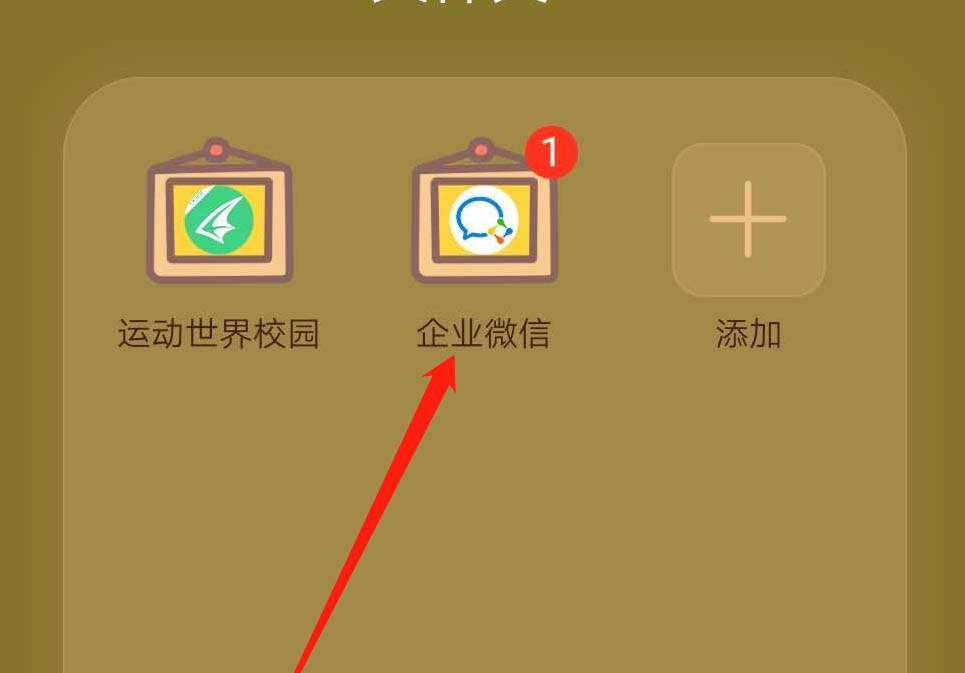
2、点击打开一个群聊
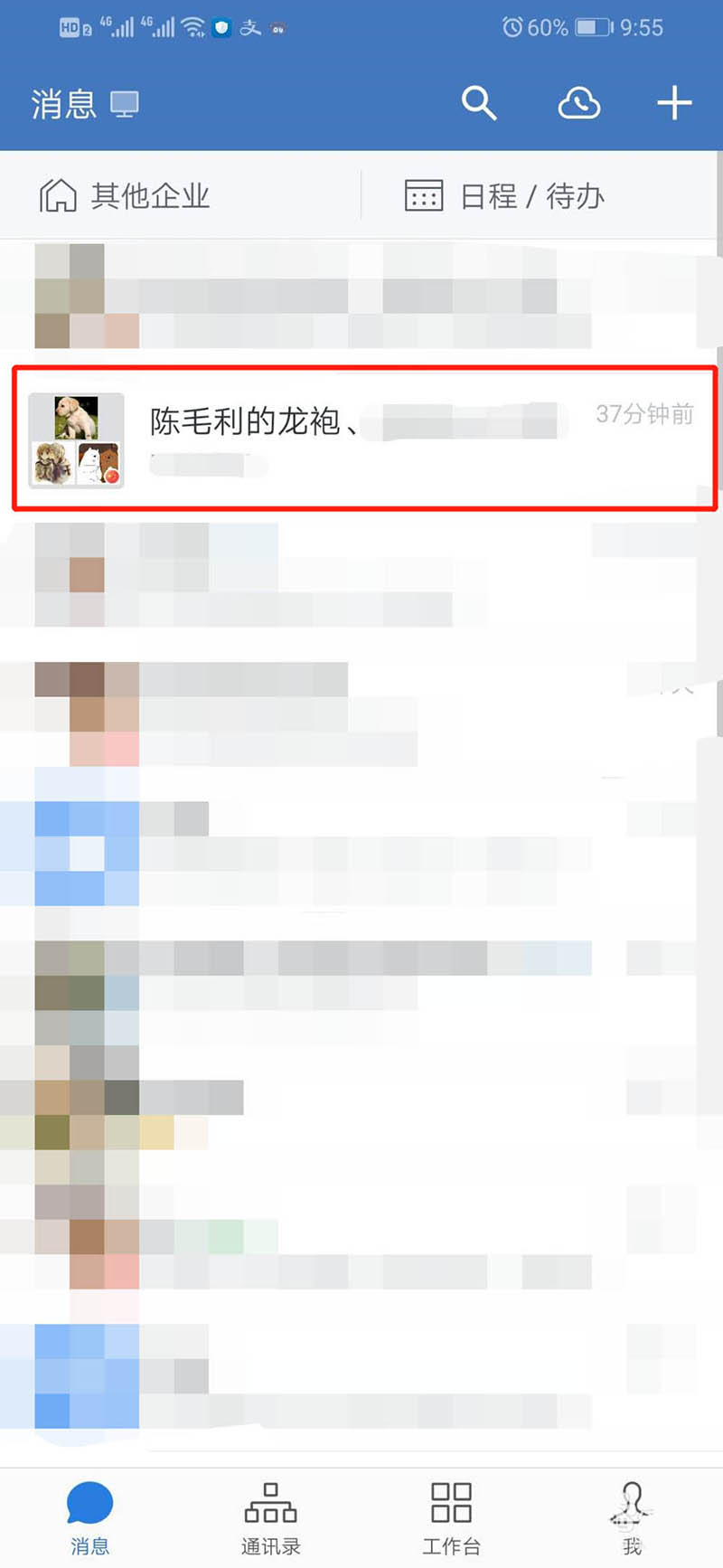
3、点击右上角的人群
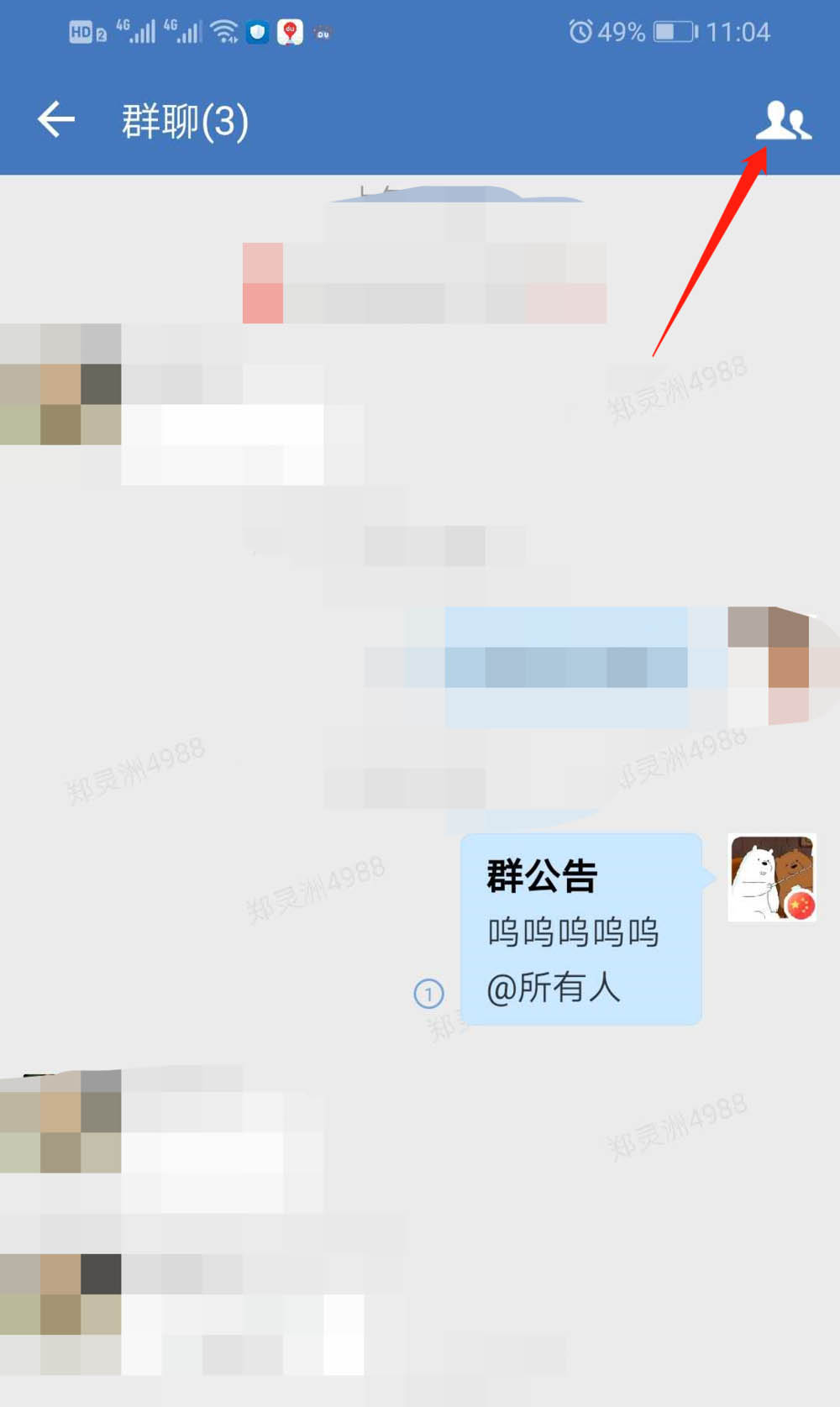
4、点击群机器人
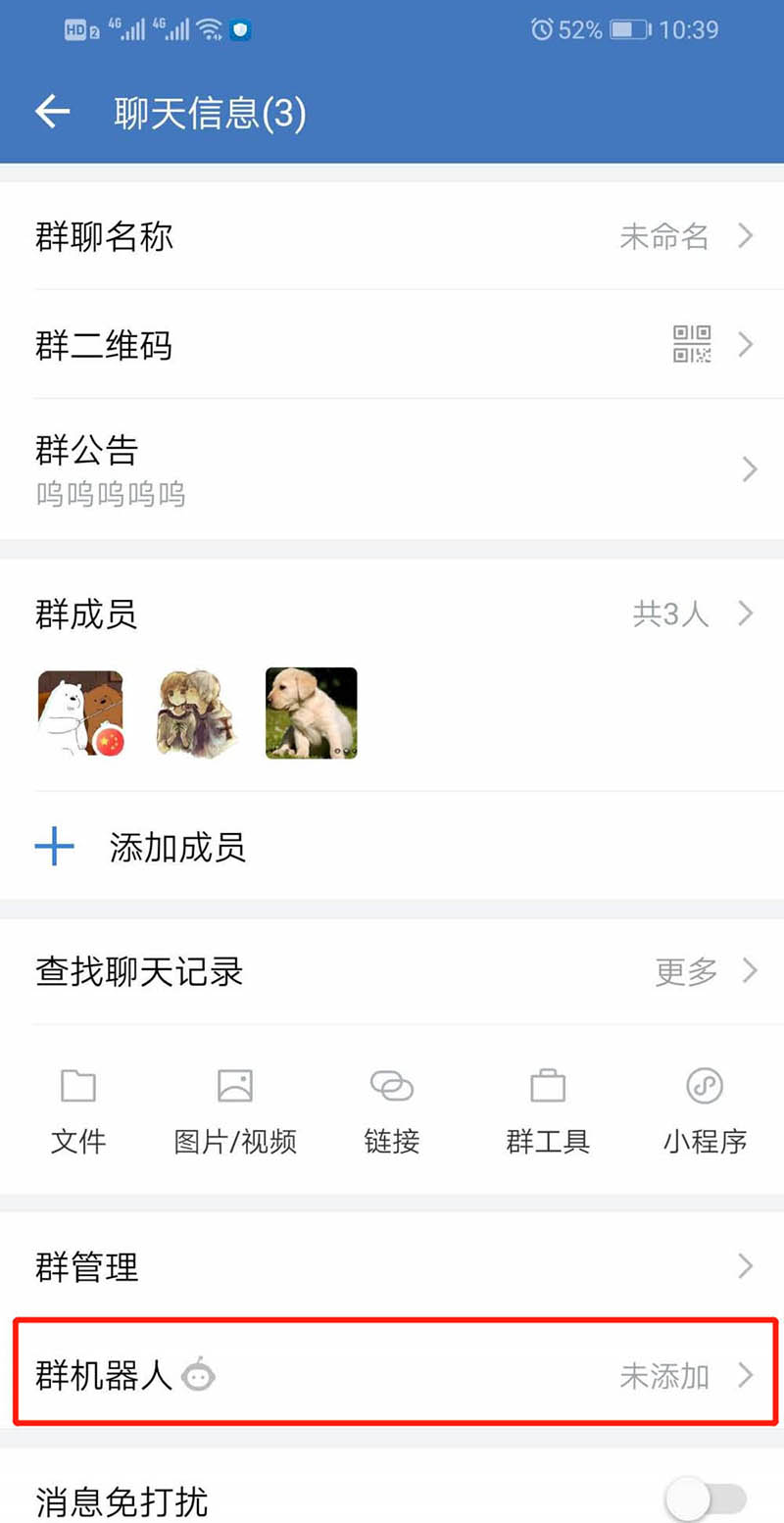
5、点击添加机器人
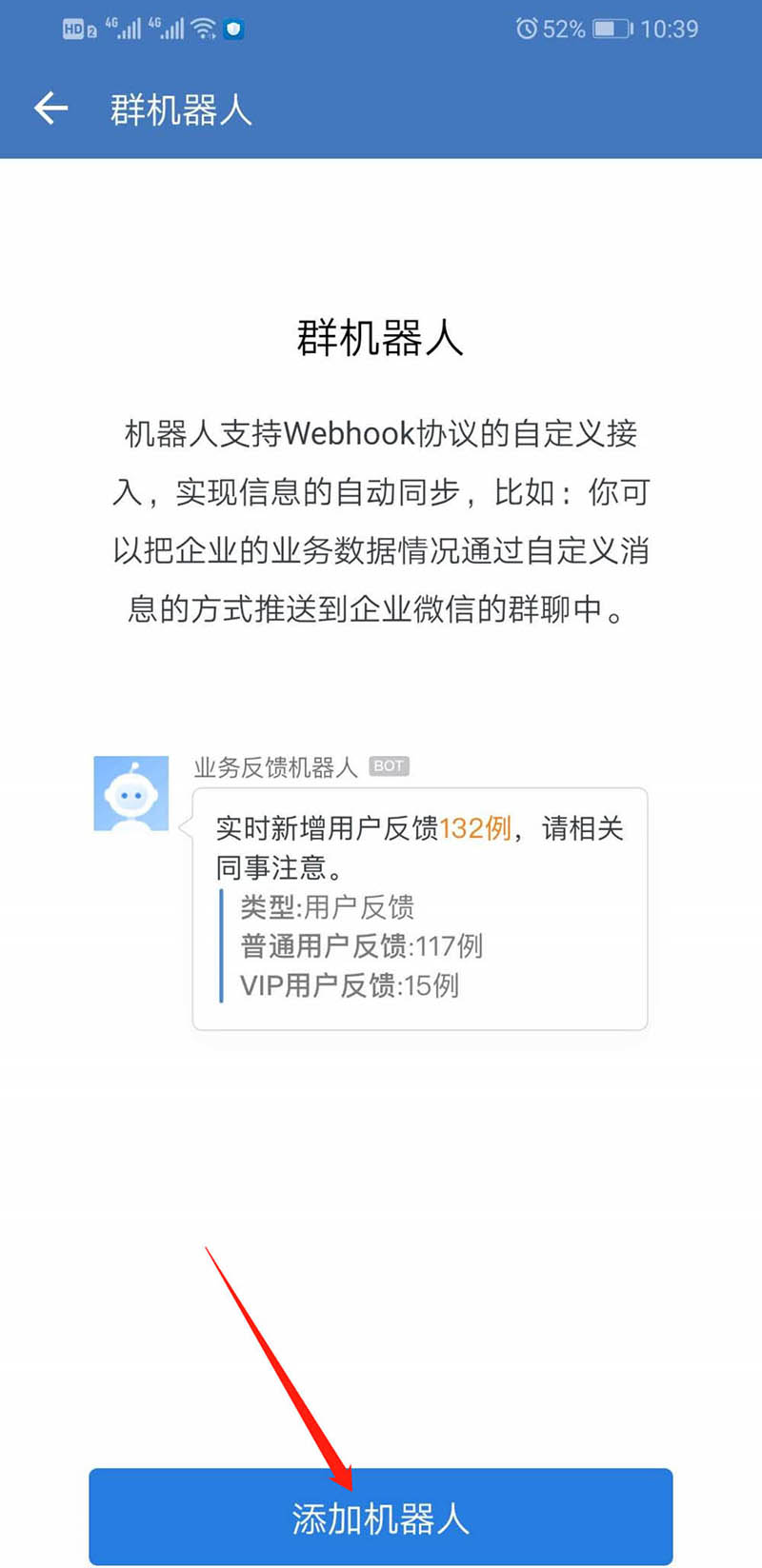
6、编辑名字,点击添加即可
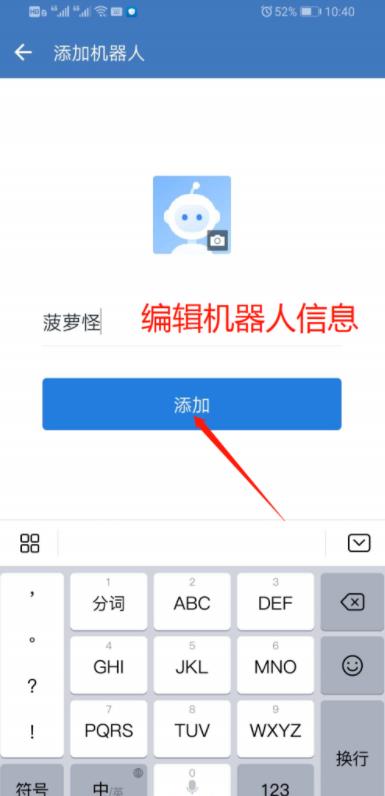
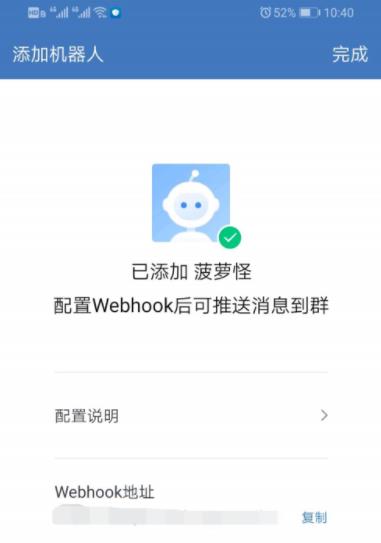
谢谢大家的阅读观看,希望本文能帮助到大家!更多精彩教程请关注自由互联!
